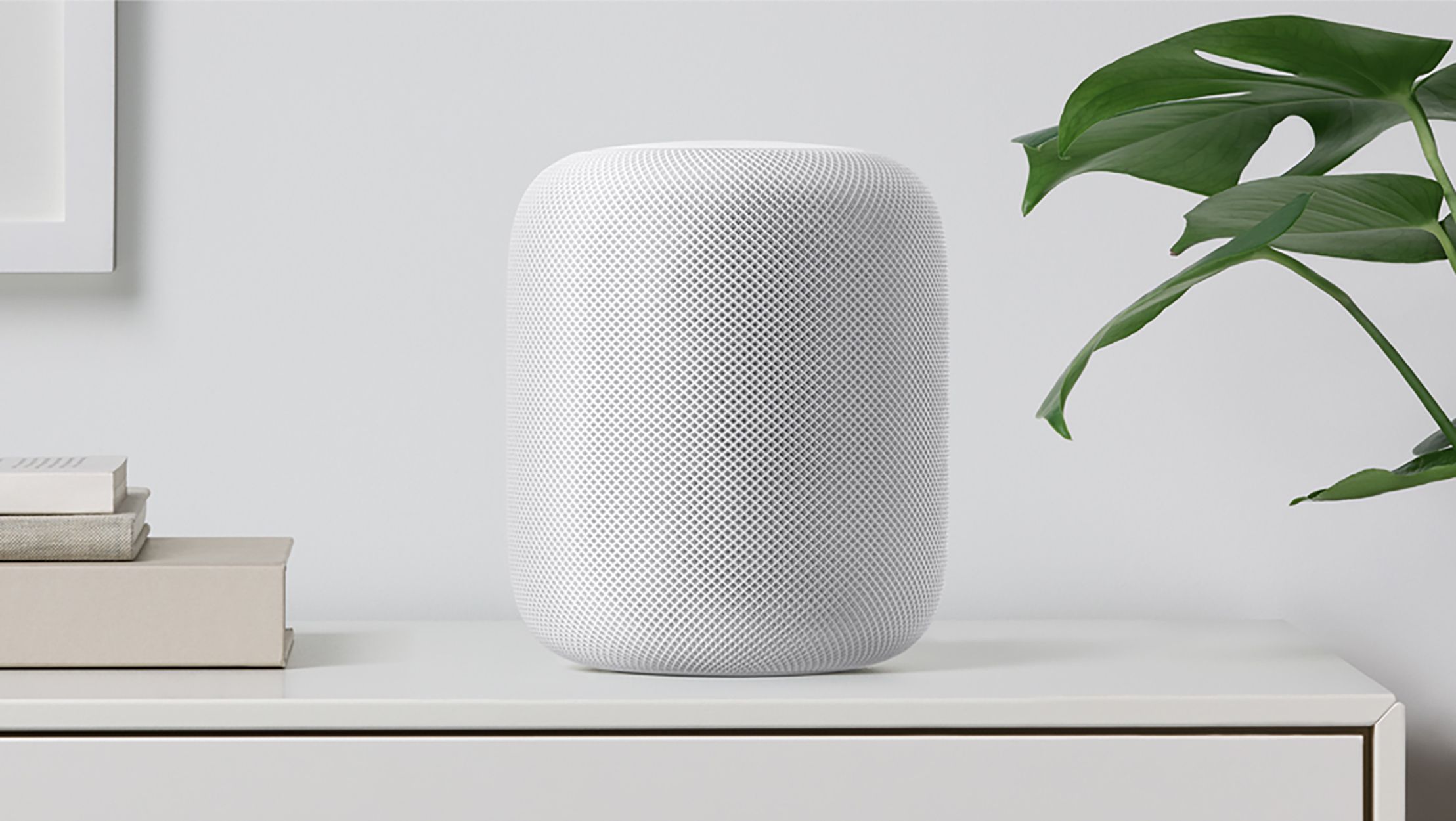Apple HomePod on Applen älykäs kaiutin musiikin toistamiseen, vuorovaikutukseen Sirin kanssa, älykodin ohjaamiseen ja paljon muuta. Ajattele sitä Applen kilpailijana Amazon Echosta, Google Homesta ja muista älykaiuttimista. Se on pieni Wi-Fi-yhteensopiva laite, jossa on joukko tehokkaita kaiuttimia ja mikrofoneja, jotka tuovat ensiluokkaisen musiikkikokemuksen mihin tahansa huoneeseen. Se on tavallaan kuin yksi noista kaikkialla olevista langattomista Bluetooth-kaiuttimista, mutta se on sisäänrakennettu Applen ekosysteemiin ja Applen huippuluokan, huipputeknologian ja loistavan käyttökokemuksen ansiosta.
Mitä musiikkipalveluita HomePod tukee?
Ainoa suoratoistomusiikkipalvelu, jolle HomePodissa on sisäänrakennettu tuki, on Apple Music, joka sisältää Beats 1 Radion. Tässä tapauksessa sisäänrakennettu tuki tarkoittaa, että voit toistaa musiikkia Apple Musicista ja Beats 1:stä vuorovaikutuksessa Sirin kanssa. Voit myös ohjata molempia alustoja iPhonen tai muiden iOS-laitteiden kautta.
Onko muita musiikkilähteitä?
Joo. Vaikka Apple Music ja Beats 1 ovat ainoat suoratoistopalvelut, joita HomePod tukee, voit käyttää myös useita muita Apple-painotteisia musiikkilähteitä. HomePodin avulla voit käyttää kaikkea iTunes Storesta ostamaasi musiikkia, iCloud-musiikkikirjastoasi ja kaikkea siihen iTunes Matchin kautta lisättyä musiikkia ja Apple Podcasts -sovellusta.
Tukeeko se AirPlayta?
Kyllä, HomePod tukee AirPlay 2:ta. AirPlay on Applen langaton ääni- ja videoalusta musiikin suoratoistoon laitteesta toiseen, kuten kaiuttimiin. Se on sisäänrakennettu iOS:ään ja on siten saatavilla iPhonessa, iPadissa ja Macissa.
Voinko suoratoistaa musiikkia muista sovelluksista?
Vaikka Apple Music on ainoa sisäänrakennettu suoratoistopalvelu HomePodille, voidaan käyttää myös mitä tahansa musiikkipalvelua, jonka sovellus tukee AirPlayta. Jos esimerkiksi pidät Spotifysta, yhdistä HomePodiin AirPlayn kautta ja suoratoista Spotifyta siihen. Et vain voi käyttää Siriä HomePodissa sen ohjaamiseen. HomePodit käyttävät myös AirPlayta kommunikoidakseen keskenään, jos kotona on useita.
Tukeeko HomePod Bluetoothia?
Kyllä, mutta ei musiikin suoratoistoon. HomePod ei toimi Bluetooth-kaiuttimena; voit lähettää siihen musiikkia vain AirPlayn avulla. Bluetooth-yhteys on tarkoitettu muun tyyppiseen langattomaan viestintään, ei äänen suoratoistoon.
Mikä tekee HomePodista hyvän musiikin toistamiseen?
Apple suunnitteli HomePodin erityisesti musiikkia varten. Tämä tapahtuu sekä laitteen rakentamiseen käytetyssä laitteistossa että sitä käyttävässä ohjelmistossa. HomePod on rakennettu subwooferin ja seitsemän diskanttikaiuttimen ympärille renkaassa kaiuttimen sisällä. Se luo perustan upealle äänelle, mutta se, mikä todella erottaa HomePodin muista, on sen älykkyys. Kaiuttimien ja kuuden sisäänrakennetun mikrofonin yhdistelmän avulla HomePod havaitsee huoneesi muodon ja huonekalujen sijainnin siinä. Näiden tietojen avulla se voi kalibroida itsensä automaattisesti tarjoamaan optimaalisen musiikin toiston huoneessa, jossa se on. Tämä on samanlainen kuin Sonosin Trueplay-äänenoptimointiohjelmisto, mutta se on automaattinen eikä manuaalinen. Tämä huonetietoisuus mahdollistaa sen, että kaksi samaan huoneeseen sijoitettua HomePodia tunnistavat toisensa ja toimivat yhdessä säätääkseen ulostuloaan optimaalisen äänen saamiseksi huoneen muodon, koon ja äänenvoimakkuuden mukaan.

Siri ja HomePod
HomePod on rakennettu Apple A8 -prosessorin ympärille, joka on sama siru, joka toimii iPhone 6 -sarjassa. Tällaisilla aivoilla HomePod tarjoaa Sirin tavan hallita musiikkia, vaikka Siri tekee paljon enemmän kuin HomePodissa. Voit kertoa Sirille, mitä haluat soittaa, ja sen Apple Musicin tuki mahdollistaa sen, että se hyödyntää palvelun miljoonia kappaleita. Voit myös kertoa Sirille, mistä kappaleista pidät ja mistä et, auttaaksesi Apple Musicia parantamaan suosituksiaan sinulle. Se voi lisätä kappaleita ylös seuraavaan jonoon. Se voi myös vastata kysymyksiin, kuten «kuka on tämän kappaleen kitaristi?» tai soittaa kappaleita, jotka perustuvat vain joidenkin sanoitusten tuntemiseen.
Onko HomePod Applen versio Amazon Echosta vai Google Homesta?
Eräänlainen. Koska se on Internetiin yhdistetty langaton älykaiutin, joka voi toistaa musiikkia ja ohjata sitä äänellä, se on hyvin samanlainen kuin nämä laitteet. Nämä laitteet tukevat kuitenkin paljon laajempaa valikoimaa ominaisuuksia ja integroituvat moniin muihin tuotteisiin kuin HomePod. Echo ja House ovat enemmän kuin digitaalisia avustajia kotisi ja elämäsi ohjaamiseen. HomePod on enemmänkin tapa parantaa musiikkikokemustasi kotona ylimääräisten älylaitteiden avulla.
Voiko sitä käyttää kotiteatterissa?
Kyllä, mutta sinun on joitain asioita, jotta tämä toimisi. Ensinnäkin tarvitset Apple TV:n, joka toimii tämän kotiteatteriasennuksen keskipisteenä. HomePod ei toimi «tyhmänä» kaiuttimena yhdistettynä tavalliseen televisioon. Tämän jälkeen tarvitset useamman kuin yhden HomePodin, joka on liitetty Apple TV:hen. Vaikka voit käyttää yhtä HomePodia television äänilähtönä, se ei todellakaan ole kotiteatteri. Tarvitset useita HomePodeja luodaksesi monikanavaisen kotiteatterijärjestelmän.
Voidaanko HomePodia käyttää usean huoneen äänijärjestelmässä?
Joo. Useat HomePodit yhdessä kodissa voivat olla yhteydessä toisiinsa AirPlayn kautta. Jos sinulla on HomePod olohuoneessa, keittiössä ja makuuhuoneessa, voit asettaa ne kaikki soittamaan musiikkia samanaikaisesti.
Voitko lisätä HomePodiin ominaisuuksia kuten Echon kanssa?
Tämä on luultavasti suuri ero HomePodin ja älykaiuttimien, kuten Amazon Echo tai Google Home, välillä. Näissä kahdessa laitteessa kolmannen osapuolen kehittäjät voivat luoda omia minisovelluksia, joita kutsutaan taidoiksi ja jotka tarjoavat lisäominaisuuksia, toimintoja ja integraatioita. HomePod toimii eri tavalla. Siinä on joukko sisäänrakennettuja komentoja tehtäviin, kuten musiikin hallintaan, kalenterin tarkistamiseen, tekstiviestien lähettämiseen ja vastaanottamiseen Viestit-sovelluksella ja puheluiden soittamiseen iPhone Phone -sovelluksella. Kehittäjät voivat luoda samanlaisia ominaisuuksia. Suurin ero HomePodin ja Echo of Homen välillä on kuitenkin se, että näitä ominaisuuksia ei ole itse HomePodissa. Sen sijaan ne toimivat sovellusten kanssa, jotka toimivat käyttäjän iOS-laitteella. Sitten kun käyttäjä puhuu HomePodille, se lähettää pyynnöt iOS-sovellukselle, joka suorittaa tehtävän ja lähettää tuloksen HomePodiin. Joten Echo ja Home voivat seisoa itsenäisesti, kun taas HomePod luottaa iPhoneen tai iPadiin.
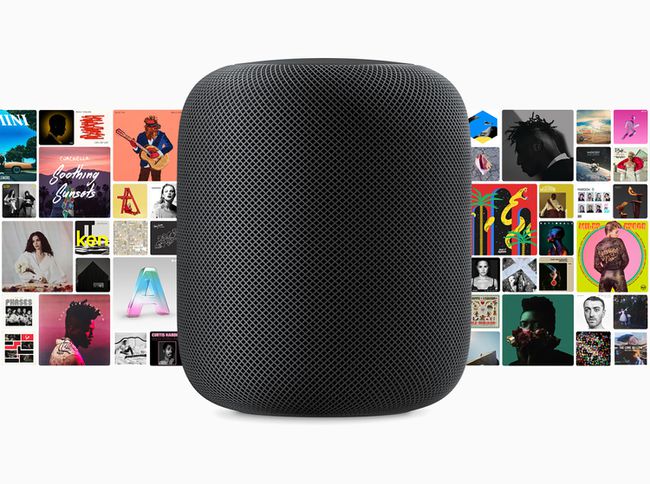
Onko Siri ainoa tapa hallita HomePodia?
Uusi. Laitteen yläosassa on myös kosketusnäyttö, jonka avulla voit ohjata musiikin toistoa, äänenvoimakkuutta ja Siriä.
Joten Siri kuuntelee aina?
Kuten Amazon Echo tai Google Home, Siri kuuntelee aina puhuttuja komentoja vastatakseen. Voit kuitenkin poistaa Siri-kuuntelun käytöstä ja silti käyttää laitteen muita ominaisuuksia.
Toimiiko se kodin älylaitteiden kanssa?
Joo. HomePod toimii keskittimenä älykodeille, jotka ovat yhteensopivia Applen HomeKit-alustan kanssa. Jos sinulla on kotona HomeKit-yhteensopivia laitteita, voit hallita niitä puhumalla Sirille HomePodin kautta. Esimerkiksi sanominen «Siri, sammuta valot olohuoneesta» pimentää huonetta.
Mitä vaatimuksia sen käyttämiselle on?
HomePod vaatii iPhone 5S:n tai uudemman, iPad Airin, 5:n tai mini 2:n tai uudemman tai kuudennen sukupolven iPod touchin, jossa on iOS 11.2.5 tai uudempi. Apple Musicin käyttäminen edellyttää aktiivisen tilauksen.
FAQ
-
Kuinka käynnistän Apple HomePodin Sirin sammuttamisen jälkeen?
Käynnistä HomePod uudelleen avaamalla Home-sovellus iPhonessa ja pitämällä . painetaan HomePod† Voit ohjata musiikin toistoa Sirin sammuttamisen jälkeen käyttämällä sisäänrakennettuja säätimiä tai suoratoistamalla sisältöä iOS- tai iPadOS-laitteeltasi. Avaa Ohjauskeskus pyyhkäisemällä > valitse AirPlay -kuvake > napauta HomePodia.
-
Kuinka määritän Apple HomePodin?
Kytke HomePod virtalähteeseen > aseta iPhone, iPod tai iPad lähelle laitetta > napauta Perustaa kun HomePod ilmestyy näytölle. Ota sitten sijainnin jakaminen ja äänikehotteet käyttöön noudattamalla näytön ohjeita.
-
Kuinka voin antaa äänikomentoja Apple HomePodille?
Sano «Hei Siri» ja sen jälkeen käskysi. Voit myös koskettaa HomePodin yläosaa ja esittää kysymyksen tai antaa komennon.